Как перезагрузить компьютер с помощью PowerShell
Введение
Перезагрузка компьютера — это рутинная задача, которая может помочь в решении различных технических проблем или применении системных обновлений. Хотя существует простой способ перезагрузки через интерфейс операционной системы, использование PowerShell предлагает более гибкое и скриптуемое решение. PowerShell — это мощная командная оболочка и язык сценариев, разработанный Microsoft. Поняв, как перезагрузить компьютер с помощью PowerShell, вы сможете оптимизировать свои процессы, особенно в условиях, где автоматизация важна.
В этом руководстве вы узнаете, как правильно выполнять команды перезагрузки, управлять удаленными перезагрузками и даже автоматизировать эти задачи с помощью сценариев PowerShell. Независимо от того, являетесь ли вы ИТ-профессионалом или просто хотите узнать новые приемы, этот пост подскажет вам все, что нужно знать.
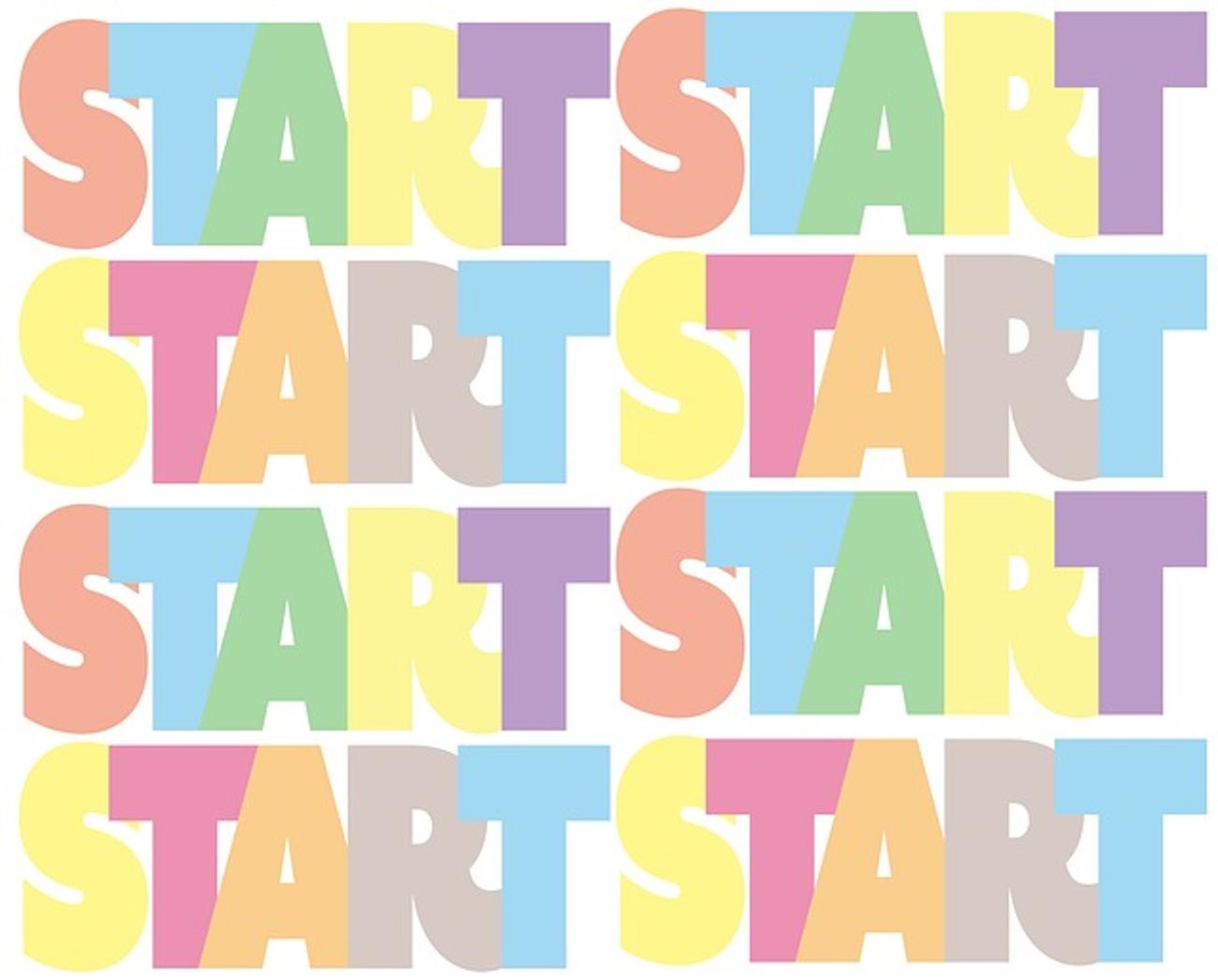
Понимание PowerShell
PowerShell — это не просто командная строка; это мощный язык сценариев, предназначенный для автоматизации задач и управления конфигурациями. Разработанный Microsoft, PowerShell изначально был ориентирован на системное администрирование. Он включает в себя широкий спектр команд, известных как cmdlets, специально предназначенных для выполнения различных административных задач.
В отличие от традиционных интерфейсов командной строки, PowerShell может получать доступ к COM и WMI для управления системами на базе Windows. С таким уровнем контроля администраторы могут автоматизировать сложные задачи, делая свой рабочий процесс более эффективным. Для тех, кто знаком с написанием сценариев в Linux или Unix, PowerShell предлагает аналогичные функции, но адаптированные для среды Windows.
Понимание основ PowerShell закладывает основу для эффективного использования его для перезагрузки вашего компьютера. Как только вы освоите команды и синтаксис, вы будете готовы справляться с более сложными функциями, такими как планирование и автоматизация.
Подготовка системы к работе с PowerShell
Прежде чем начать использовать PowerShell для перезагрузки компьютера, убедитесь, что ваша система настроена правильно. Вот основные шаги:
- Проверьте версию PowerShell: На большинстве современных систем Windows PowerShell предустановлен. Вы можете проверить установленную версию, открыв PowerShell и введя
Get-Host | Select-Object Version. Если версия устарела, рассмотрите возможность обновления до последней версии. - Запустите от имени администратора: Многие команды PowerShell, включая команды для перезагрузки системы, требуют прав администратора. Всегда выполняйте PowerShell от имени администратора, щелкнув правой кнопкой мыши значок PowerShell и выбрав «Запуск от имени администратора».
- Политика выполнения: PowerShell имеет функцию безопасности под названием Execution Policy, которая ограничивает выполнение сценариев. Измените эту настройку, чтобы разрешить выполнение сценариев, используя команду
Set-ExecutionPolicy RemoteSigned -Scope CurrentUser.
Следуя этим шагам, вы обеспечите готовность к эффективному выполнению команд PowerShell без лишних препятствий.
Основные команды PowerShell для перезагрузки
Перезагрузка компьютера с помощью PowerShell проста с помощью команды Restart-Computer. Вот простой пример:
- Откройте PowerShell: Запустите его от имени администратора.
- Введите команду: Введите
Restart-Computerи нажмите Enter.
Система должна немедленно начать процесс перезагрузки. Эта простая команда хорошо работает для одиночных случаев, когда нужно быстро перезагрузить систему.
Для получения дополнительных возможностей вы можете также указать несколько параметров для настройки операции перезагрузки. Например, чтобы запросить подтверждение перед перезагрузкой, используйте:
powershell
Restart-Computer -Confirm
Использование этих базовых команд подготавливает почву для выполнения более сложных задач, таких как принудительная перезагрузка или управление удаленными компьютерами.
Расширенные команды перезагрузки
В сложных сценариях PowerShell предлагает несколько параметров для точной настройки процесса перезагрузки:
Использование параметра -Force
Иногда простая команда перезагрузки может не сработать, если приложения или службы предотвращают выключение. В таких случаях вы можете использовать параметр -Force для принудительной перезагрузки:
powershell
Restart-Computer -Force
Эта команда обеспечивает насильственное закрытие всех работающих приложений и служб.
Установка задержки перезагрузки
Возможно, вам потребуется отложить перезагрузку, чтобы пользователи успели сохранить свою работу. Используйте параметр -Delay для установки временной задержки (в секундах):
powershell
Restart-Computer -Delay 300
Эта команда откладывает перезагрузку на 5 минут, предоставляя пользователям достаточно времени для подготовки.
Перезагрузка удаленных компьютеров
Если вы управляете несколькими системами, вы можете перезагружать удаленные компьютеры с помощью PowerShell. Используйте параметр -ComputerName для указания целевого компьютера:
powershell
Restart-Computer -ComputerName 'RemotePC'
Убедитесь, что у вас есть необходимые административные права и сетевой доступ для выполнения этой команды удаленно.
Эти расширенные команды предоставляют большую гибкость, позволяя вам более эффективно управлять своими системами.
Автоматизация задач перезагрузки с помощью PowerShell
Автоматизация может сэкономить вам много времени, особенно в крупных ИТ-средах. Используя сценарии PowerShell, вы можете эффективно автоматизировать задачи перезагрузки.
Написание сценария перезагрузки
Сначала вам нужно написать сценарий PowerShell. Откройте Блокнот и введите следующее:
powershell
Restart-Computer -Force -Delay 60
Сохраните этот файл с расширением .ps1, например, restart_script.ps1.
Запуск сценария с помощью Планировщика заданий
Чтобы автоматически запускать этот сценарий, используйте Планировщик заданий:
- Откройте Планировщик заданий: Найдите его в меню Пуск.
- Создайте новое задание: Нажмите «Создать простое задание».
- Настройте триггер: Выберите, когда вы хотите запустить сценарий (ежедневно, еженедельно и т.д.).
- Добавьте действие: Выберите «Запуск программы» и укажите путь к вашему сценарию PowerShell (
.ps1файл). - Завершите и сохраните: Проверьте настройки и нажмите «Готово».
Это обеспечит запуск вашего скрипта в запланированное время без ручного вмешательства.
Лучшие практики для автоматизации
При автоматизации задач помните о следующих лучших практиках:
— Всегда тестируйте свой скрипт в контролируемой среде перед его реальным развертыванием.
— Включите ведение журнала в свой скрипт для отслеживания его выполнения.
— Используйте описательные имена переменных и комментарии для лучшей читаемости.
Следуя этим практикам, вы создадите надежные и эффективные скрипты.

Устранение распространенных проблем
При использовании PowerShell для системных задач вы можете столкнуться с некоторыми проблемами:
- Ошибки выполнения сценария: Убедитесь, что у вас установлена правильная политика выполнения (
Set-ExecutionPolicy). - Отказ в доступе: Запустите PowerShell от имени администратора, чтобы избежать проблем с правами доступа.
- Неудачные команды для удаленного выполнения: Дважды проверьте сетевое подключение и административные права.
Эти советы помогут вам быстро и эффективно устранить и разрешить распространенные проблемы.

Заключение
Перезагрузка компьютера с помощью PowerShell предоставляет мощные средства для более эффективного управления системой. Вооружившись основными командами, расширенными параметрами и техникой автоматизации, вы сможете оптимизировать свои административные задачи. Следуйте шагам, изложенным в этом руководстве, чтобы использовать PowerShell для своих нужд в управлении системой.
Часто задаваемые вопросы
Что делать, если PowerShell не установлен по умолчанию?
Если PowerShell не установлен, скачайте его с официального сайта Microsoft и следуйте инструкциям по установке.
Как я могу подтвердить, что команда перезагрузки была выполнена успешно?
Для подтверждения вы можете проверить системные журналы или использовать последующую команду, например `Get-Date`, чтобы зарегистрировать время перезагрузки.
Требуются ли специальные разрешения для перезагрузки удаленного компьютера с помощью PowerShell?
Да, вам нужны административные привилегии на удаленном компьютере и надлежащий сетевой доступ для выполнения команд удаленной перезагрузки.
